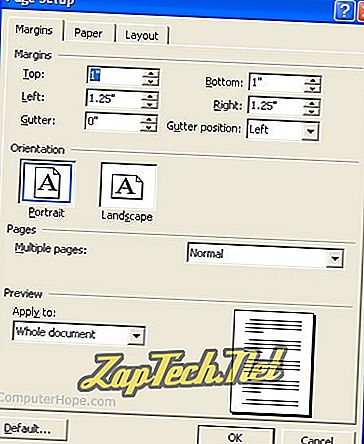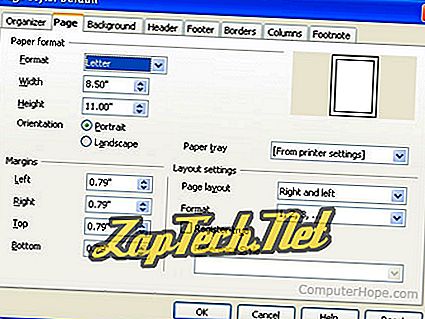Generelt er margenerne for ethvert dokument normalt justeret gennem egenskaberne, sidegenskaberne eller sidelayout af dokumentet. Nedenfor er nogle mere specifikke måder at justere margenerne på i programmet, du muligvis bruger.
Indstilling af margener i Microsoft Word og Excel
I Word og Excel 2007 og højere
- Klik på fanen Sidelayout i linjebjælken, og klik derefter på knappen Margener .
- Vælg en af indstillingerne for forudindstillede margener eller klik på Brugerdefinerede margener for at angive de margener, du vil have dokumentet til at have.
Microsoft Word 2003 og tidligere versioner
- Klik på menuen Filer, og klik derefter på Sideopsætning ...
- Under overskriften Marginer indtaster du de ønskede margenlængder eller bruger piletasterne ved siden af hver margen for at øge eller reducere margenerne.
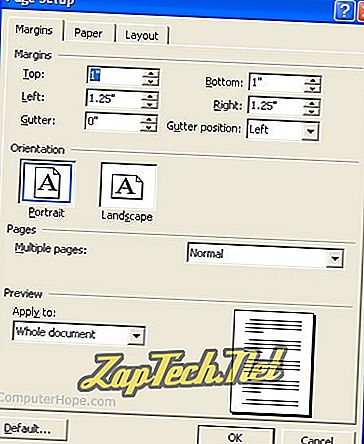
- Klik på OK- knappen for at indstille de valgte margener.
Indstilling af margener i WordPad
Følg nedenstående trin for at angive margener i Microsoft WordPad.
- Klik på Filer og derefter Sideopsætning .
- Inden for Sideopsætning kan du indstille venstre, højre, øverste og nederste margen.
Indstilling af margener i Google Dokumenter og Google Sheets
Følg nedenstående trin for at angive margener i Google Dokumenter.
- Åbn Google Docs-dokumentet.
- Klik på Filer og derefter Sideopsætning .
- Inden for Sideopsætning kan du indstille toppen, bunden, venstre og højre margen.
Indstilling af margener i OpenOffice Writer
For at indstille margener i OpenOffice.org Writer skal du følge nedenstående trin.
- Klik på menuen Format, og klik derefter på Side .
- Under overskriften Marginer indtaster du de ønskede margenlængder eller bruger piletasterne ved siden af hver margen for at øge eller reducere margenerne.
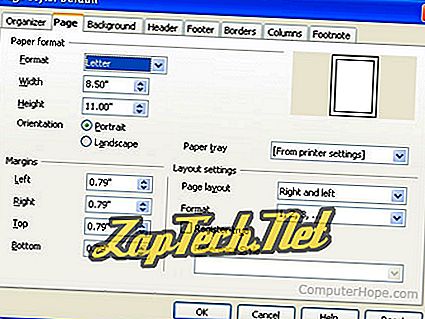
- Klik på OK- knappen for at indstille de valgte margener.